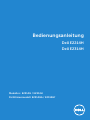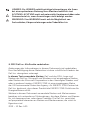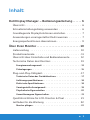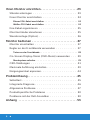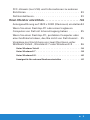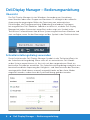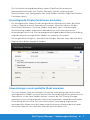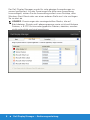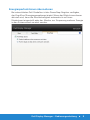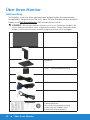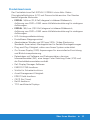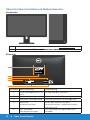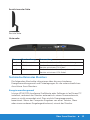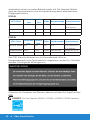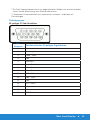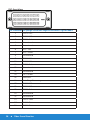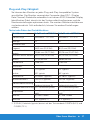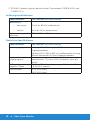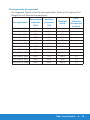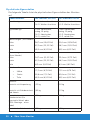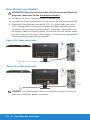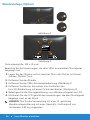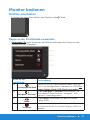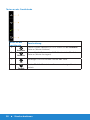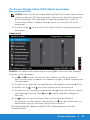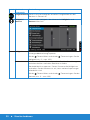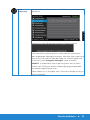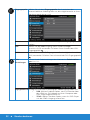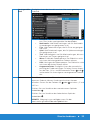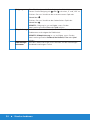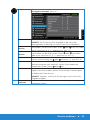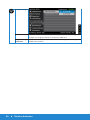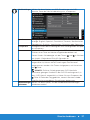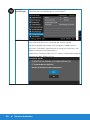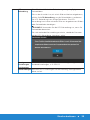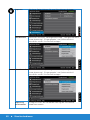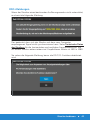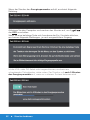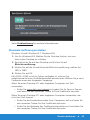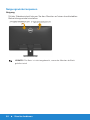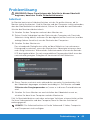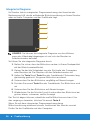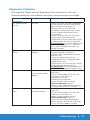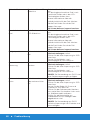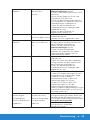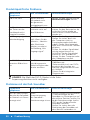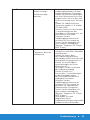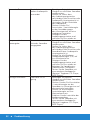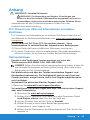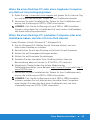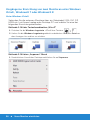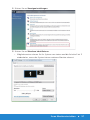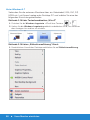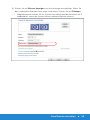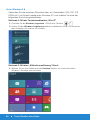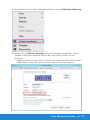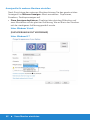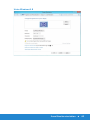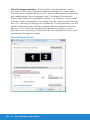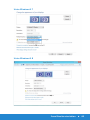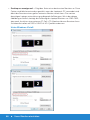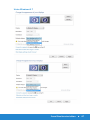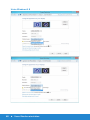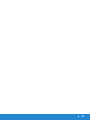Modellnr.: E2214H / E2314H
Richtlinienmodell: E2214Hb / E2314Hf
Bedienungsanleitung
Dell E2214H
Dell E2314H

HINWEIS: Ein HINWEIS enthält wichtige Informationen, die Ihnen
bei einer optimaleren Nutzung Ihres Monitors behilflich sind.
ACHTUNG: ACHTUNG weist auf potenzielle Hardwareschäden oder
Datenverluste hin, wenn Anweisungen nicht befolgt werden.
WARNUNG: Eine WARNUNG weist auf die Möglichkeit von
Sachschäden, Körperverletzungen oder Todesfällen hin.
©2013DellInc.Alle Rechte vorbehalten.
Änderungen der Informationen in diesem Dokument sind vorbehalten.
Eine Vervielfältigung dieser Materialien ist ohne schriftliche Erlaubnis der
Dell Inc. strengstens untersagt.
In diesem Text verwendete Marken: Dell und das DELL-Logo sind
Marken der Dell Inc. Microsoft und Windows sind eingetragene Marken
oder Marken der Microsoft Corporation in den Vereinigten Staaten und/
oder in anderen Ländern. ENERGY STAR ist eine eingetragene Marke
der US Environmental Protection Agency. Als ENERGY STAR-Partner hat
Dell Inc. bestimmt, dass dieses Produkt die ENERGY STAR-Richtlinien für
Energieeffizienz erfüllt.
Weitere in diesem Dokument verwendete Marken und Markennamen
beziehen sich entweder auf Unternehmen, die diese Marken und Namen
für sich beanspruchen, oder deren Produkte. Die Dell Inc. verzichtet
auf proprietäre Interessen an Marken und Markennamen, die nicht ihr
Eigentum sind.
2013 – 10 Rev. A00

3
Inhalt:
Dell Display Manager – Bedienungsanleitung ......6
Übersicht . . . . . . . . . . . . . . . . . . . . . . . . . . . . . . 6
Schnelleinstellungsdialog verwenden . . . . . . . . . . . . 6
Grundlegende Displayfunktionen einstellen. . . . . . . . . 7
Anwendungen voreingestellte Modi zuweisen . . . . . . . 7
Energiesparfunktionen übernehmen . . . . . . . . . . . . . 9
Über Ihren Monitor .............................10
Lieferumfang . . . . . . . . . . . . . . . . . . . . . . . . . . 10
Produktmerkmale . . . . . . . . . . . . . . . . . . . . . . . .11
Übersicht über Einzelteile und Bedienelemente . . . . . 12
Technische Daten des Monitors . . . . . . . . . . . . . . . 13
Energieverwaltungsmodi . . . . . . . . . . . . . . . . . . . . . . . . 13
Pinbelegungen . . . . . . . . . . . . . . . . . . . . . . . . . . . . . . . 15
Plug-and-Play-Fähigkeit. . . . . . . . . . . . . . . . . . . . .17
Technische Daten des Flachbildschirms. . . . . . . . . . . . . . . . 17
Auflösungsspezifikationen. . . . . . . . . . . . . . . . . . . . . . . . 18
Elektrische Spezifikationen . . . . . . . . . . . . . . . . . . . . . . . 18
Voreingestellte Anzeigemodi . . . . . . . . . . . . . . . . . . . . . . 19
Physikalische Eigenschaften. . . . . . . . . . . . . . . . . . . . . . . 20
Umweltbezogene Eigenschaften . . . . . . . . . . . . . . . . . . . . 21
Qualitätsrichtlinie für LCD-Monitor & Pixel . . . . . . . . 21
Leitfaden für die Wartung . . . . . . . . . . . . . . . . . . 22
Monitor pflegen . . . . . . . . . . . . . . . . . . . . . . . . . . . . . . 22

4
Ihren Monitor einrichten ........................23
Ständer anbringen . . . . . . . . . . . . . . . . . . . . . . . 23
Ihren Monitor anschließen . . . . . . . . . . . . . . . . . . 24
Blaues VGA-Kabel anschließen . . . . . . . . . . . . . . . . . . . . . 24
Weißes DVI-Kabel anschließen . . . . . . . . . . . . . . . . . . . . . 24
Ihre Kabel organisieren . . . . . . . . . . . . . . . . . . . . 25
Monitorständer abnehmen . . . . . . . . . . . . . . . . . . 25
Wandmontage (Option) . . . . . . . . . . . . . . . . . . . . 26
Monitor bedienen ..............................27
Monitor einschalten . . . . . . . . . . . . . . . . . . . . . . 27
Regler an der Frontblende verwenden . . . . . . . . . . . 27
Tasten an der Frontblende . . . . . . . . . . . . . . . . . . . . . . . . 28
On-Screen Display-Menü (OSD-Menü) verwenden . . . 29
Menüsystem aufrufen. . . . . . . . . . . . . . . . . . . . . . . . . . . 29
OSD-Meldungen . . . . . . . . . . . . . . . . . . . . . . . . 41
Maximale Auflösung einstellen. . . . . . . . . . . . . . . . 43
Neigungswinkel anpassen. . . . . . . . . . . . . . . . . . . 44
Problemlösung.................................45
Selbsttest . . . . . . . . . . . . . . . . . . . . . . . . . . . . . 45
Integrierte Diagnose . . . . . . . . . . . . . . . . . . . . . . 46
Allgemeine Probleme . . . . . . . . . . . . . . . . . . . . . 47
Produktspezifische Probleme . . . . . . . . . . . . . . . . 50
Probleme mit der Dell-Soundbar . . . . . . . . . . . . . . 50
Anhang .......................................53

5
FCC-Hinweis (nur USA) und Informationen zu anderen
Richtlinien . . . . . . . . . . . . . . . . . . . . . . . . . . . . 53
Dell kontaktieren . . . . . . . . . . . . . . . . . . . . . . . . 53
Ihren Monitor einrichten ........................54
Anzeigeauflösung auf 1920 x 1080 (Maximum) einstellen 54
Wenn Sie einen Desktop-PC oder einen tragbaren
Computer von Dell mit Internetzugang haben . . . . . . 55
Wenn Sie einen Desktop-PC, portablen Computer oder
eine Grafikkarte haben, der/die nicht von Dell stammt . 55
Vorgänge zur Einrichtung von zwei Monitoren unter
Windows Vista® , Windows® 7 oder Windows® 8 . . . . 56
Unter Windows Vista® . . . . . . . . . . . . . . . . . . . . . . . . . . 56
Unter Windows® 7 . . . . . . . . . . . . . . . . . . . . . . . . . . . . 58
Unter Windows® 8 . . . . . . . . . . . . . . . . . . . . . . . . . . . . 60
Anzeigestile für mehrere Monitore einstellen . . . . . . . . . . . . 62

6 Dell Display Manager – Bedienungsanleitung
Dell Display Manager – Bedienungsanleitung
Übersicht
Der Dell Display Manager ist eine Windows-Anwendung zur Verwaltung
eines Monitors oder einer Gruppe von Monitoren. Er ermöglicht die manuelle
Anpassung des angezeigten Bildes, die Zuweisung von automatischen
Einstellungen, die Energieverwaltung, Bilddrehung und andere Funktionen
bei ausgewählten Dell-Modellen. Sobald er installiert ist, wird der Dell Display
Manager bei jedem Systemstart ausgeführt und er zeigt sein Symbol in der
Taskleiste an. Informationen über die am System angeschlossenen Monitore sind
stets verfügbar, wenn Sie das Mauszeiger auf das Symbol in der Taskleiste halten.
Schnelleinstellungsdialog verwenden
Durch Anklicken des Dell Display Manager-Symbols in der Taskleiste öffnet sich
der Schnelleinstellungsdialog. Wenn mehr als ein unterstütztes Dell-Modell
an das System angeschlossen ist, lässt sich mit dem vorgesehenen Menü ein
bestimmter Zielmonitor auswählen. Der Schnelleinstellungsdialog ermöglicht eine
benutzerfreundliche Anpassung der Helligkeits- und Kontraststufen des Monitors;
voreingestellte Modi können manuell ausgewählt oder auf den Auto-Modus
eingestellt werden, zudem kann die Systemauflösung geändert werden.

Dell Display Manager – Bedienungsanleitung 7
Der Schnelleinstellungsdialog bietet zudem Zugriff auf die erweiterte
Benutzeroberfläche des Dell Display Managers, die der Anpassung von
Basisfunktionen, der Konfiguration des Auto-Modus und dem Zugriff auf weitere
Funktionen dient.
Grundlegende Displayfunktionen einstellen
Ein voreingestellter Modus für den ausgewählten Monitor kann über das Menü
im Basis-Register manuell übernommen werden. Alternativ können Sie den
Auto-Modus aktivieren. Der Auto-Modus sorgt dafür, dass Ihr bevorzugter
Voreinstellungsmodus automatisch übernommen wird, wenn bestimmte
Anwendungen aktiv sind. Eine vorübergehend eingeblendete Bildschirmmeldung
zeigt den aktuell voreingestellten Modus an, sobald er sich ändert.
Die ausgewählte Helligkeits- und Kontraststufe des Monitors kann über das Basis-
Register auch direkt angepasst werden.
Anwendungen voreingestellte Modi zuweisen
Das Auto-Modus-Register ermöglicht Ihnen die Verbindung eines bestimmten
voreingestellten Modus mit einer bestimmten Anwendung und ihre automatische
Übernahme. Ist der Auto-Modus aktiviert, schaltet der Dell Display Manager
automatisch zum entsprechenden Voreinstellungsmodus, sobald die verknüpfte
Anwendung aktiviert wird. Der einer bestimmten Anwendung zugewiesene
voreingestellte Modus kann bei jedem angeschlossenen Monitor identisch oder
von einem Monitor zum nächsten Monitor unterschiedlich sein.

8 Dell Display Manager – Bedienungsanleitung
Der Dell Display Manager wurde für viele gängige Anwendungen im
voraus konfiguriert. Um der Zuweisungsliste eine neue Anwendung
hinzuzufügen, ziehen Sie die Anwendung einfach vom Desktop, dem
Windows Start-Menü oder von einer anderen Stelle zur Liste und legen
Sie sie dort ab.
HINWEIS: Zuweisungen des voreingestellten Modus, die auf
Batchdateien, Skripte und Ladeprogramme sowie nicht ausführbare
Dateien, z. B. ZIP-Archive oder gepackte Dateien, abzielen, werden
nicht unterstützt und sind unwirksam.

Dell Display Manager – Bedienungsanleitung 9
Energiesparfunktionen übernehmen
Bei unterstützten Dell-Modellen ist das PowerNap-Register verfügbar,
das Zugriff auf Energiesparoptionen bietet. Wenn der Bildschirmschoner
aktiviert wird, kann die Monitorhelligkeit automatisch auf ihren
Mindestwert eingestellt oder der Monitor zur Einsparung weiterer Energie
in den Ruhezustand versetzt werden.

10 Über Ihren Monitor
Über Ihren Monitor
Lieferumfang
Ihr Monitor wird mit allen nachstehend aufgelisteten Komponenten
ausgeliefert. Vergewissern Sie sich, dass Sie alle Komponenten erhalten
haben und Dell kontaktieren, falls etwas fehlen sollte.
HINWEIS: Bei einigen Artikeln könnte es sich um Optionen handeln, die
Ihrem Monitor eventuell nicht mitgeliefert werden. Einige Merkmale oder
Medien sind in bestimmten Ländern möglicherweise nicht verfügbar.
• Monitor
• Ständer
• Standfuß
• VESA
™
-Schraubenabdeckung
• Netzkabel (variiert je nach Land)
• VGA-Kabel
• DVI-Kabel
• Datenträger mit Treibern und
Dokumentation
• Schnelleinrichtungsanleitung
• Anleitung mit Produkt und
Sicherheitsinformationen

Über Ihren Monitor 11
Produktmerkmale
Der Flachbildschirm Dell E2214H / E2314H ist ein Aktiv-Matrix-
Flüssigkristallbildschirm (LCD) mit Dünnschichttransistor. Der Monitor
besitzt folgende Merkmale:
• E2214H: 54,6cm (21,5 Zoll) diagonal sichtbarer Bildbereich,
Auflösung von 1920 x 1080 sowie Vollbildunterstützung für niedrigere
Auflösungen.
• E2314H: 58,4 cm (23,0 Zoll) diagonal sichtbarer Bildbereich,
Auflösung von 1920 x 1080 sowie Vollbildunterstützung für niedrigere
Auflösungen.
• LED-Hintergrundbeleuchtung.
• Einstellbarer Neigungswinkel.
• Abnehmbarer Ständer und 100 mm VESA- (Video Electronics
Standards Association) Montagelöcher für flexible Montagelösungen.
• Plug-and-Play-Fähigkeit, sofern von Ihrem System unterstützt.
• On-Screen Display (OSD) Anpassungen für eine einfache Einrichtung
und Bildschirmoptimierung.
• Datenträger mit Software und Dokumentation, der eine
Informationsdatei (INF), eine Image Color Matching-Datei (ICM) und
die Produktdokumentation enthält.
• Dell Display Manager-Software
• ENERGY STAR-konform.
• Schlitz für Sicherheitsschloss.
• Asset-Management-Fähigkeit.
• EPEAT Gold-konform.
• CECP (für China).
• RoHS-konform.
• TCO-zertifizierte Displays.

12 Über Ihren Monitor
Übersicht über Einzelteile und Bedienelemente
Vorderseite
1. Funktionstasten (für weitere Informationen siehe Monitor bedienen)
2
Ein-/Austaste (mit LED-Anzeige) Verwenden Sie
Rückseite
1
2
3
5
4
BZ02
Consumo de energía: XX.X Wh
Consumo de energía en modo de espera: X.XX Wh
Удельная мощность рабочего режима - X.XXX Вт/см²
Потребляемая мощность изделием в режиме ожидания - X.XX Вт
Потребляемая мощность изделием в выключенном режиме - X.XX Вт
Canada Class B ICES-003/NMB-003.
Q40G019N-700-42A
3
XXXXXXX-XXXXX
KCC-REM-TPV-E2014Hc
TPV Electronics(Fujian) Co., Ltd.
080-854-0066
신청인/제조자:
S/N: CN-12MWY-64180-341-001L
REV A00
Made in China
Manufactured Date: Apr. 2013
Q40G019N-700-43A
X X X XXX-XX
DELL
Flat Panel Monitor /Monitor Plano Panel /
液晶顯示器/液晶显示器/모니터
Model No. /Modelo /型號/型号/모델명: E2014Hc
输入电源/정격입력: 100-240V 50/60Hz 1.5A
輸入電源: 交流電壓100-240伏特, 1.5安培, 50/60赫茲
Raheen Business Park Limerick Ireland www.dell.com
Made in China /Fabricado en China /
中國製造/中国制造/중국에서
만든
N889
XXXXX
Q40G019N-700-44A
Nummer Beschreibung Verwendung
1 VESA-Montagelöcher (100
mm)
Zur Montage des Monitors.
2 Amtliches Leistungsschild Listet die amtlichen Zulassungen auf.
3 Amtliches Leistungsschild Listet die amtlichen Zulassungen auf.
4 Schlitz für
Sicherheitsschloss
Sichert den Monitor mit dem
Sicherheitsschloss (Sicherheitsschloss
nicht inklusive).
5 Dell-Soundbar-
Montagehalterungen
Zum Anbringen der optionalen Dell-
Soundbar.

Über Ihren Monitor 13
Ansicht von der Seite
Rechte Seite
Unterseite
Nummer Beschreibung Verwendung
1 AC-Netzanschluss Für den Anschluss der Monitornetzleitung.
2 DVI-Anschluss Für den Anschluss Ihres Computers an den
Monitor mit einem DVI-Kabel.
3 VGA-Anschluss Für den Anschluss Ihres Computers an den
Monitor mit einem VGA-Kabel.
Technische Daten des Monitors
Die folgenden Abschnitte informieren über die verschiedenen
Energieverwaltungsmodi und Pinbelegungen für die unterschiedlichen
Anschlüsse Ihres Monitors.
Energieverwaltungsmodi
Ist eine VESA DPM-konforme Grafikkarte oder Software in/auf Ihrem PC
installiert, reduziert der Monitor automatisch seinen Stromverbrauch,
wenn er nicht verwendet wird. Dies wird als Energiesparmodus
bezeichnet. Wenn der Computer Eingaben von einer Tastatur, Maus
oder einem anderen Eingabegerät erkennt, nimmt der Monitor

14 Über Ihren Monitor
automatisch seinen normalen Betrieb wieder auf. Die folgende Tabelle
zeigt den Stromverbrauch und die Signalisierung dieser automatischen
Energiesparfunktion:
E2214H
VESA-Modi
Horizontale
Sync
Vertikale
Sync
Video Betriebsanzeige Stromverbrauch
Normaler Betrieb Aktiv Aktiv Aktiv Weiß 30 W (Maximum)**
19 W (typisch)
Energiesparmodus Inaktiv Inaktiv Schwarz Leuchtet weiß Weniger als 0,5 W
Ausschalten - - Aus Weniger als 0,5 W *
E2314H
VESA-Modi
Horizontale
Sync
Vertikale
Sync
Video Betriebsanzeige Stromverbrauch
Normaler Betrieb Aktiv Aktiv Aktiv Weiß 30 W (Maximum)**
22 W (typisch)
Energiesparmodus Inaktiv Inaktiv Schwarz Leuchtet weiß Weniger als 0,5 W
Ausschalten - - Aus Weniger als 0,5 W *
Das OSD-Menü funktioniert nur im Normalbetrieb. Wird im
Energiesparmodus eine Taste gedrückt, abgesehen von der Ein-/Austaste,
blenden sich folgende Meldungen ein:
Aktivieren Sie Computer und Monitor, dadurch erhalten Sie Zugriff auf das
OSD.
HINWEIS: Der Dell-Monitor E2214H / E2314H ist ENERGY STAR®-konform.

Über Ihren Monitor 15
* Ein Null-Stromverbrauch kann im abgeschalteten Modus nur erreicht werden,
wenn Sie die Netzleitung vom Monitor abtrennen.
** Maximaler Stromverbrauch mit maximalen Luminanz- und Kontrast-
Einstellungen.
Pinbelegungen
15-poliger D-Sub-Anschluss
Pin-
Nummer
Monitorseite des 15-poligen Signalkabels
1 Video - rot
2 Video - grün
3 Video - blau
4 Erde
5 Selbsttest
6 Erde - R
7 Erde - G
8 Erde - B
9 DDC +5 V
10 Erde - Sync
11 Erde
12 DDC-Daten
13 H-Sync
14 V-Sync
15 DDC-Takt

16 Über Ihren Monitor
DVI-Anschluss
Pin-Nummer 24-polige Seite des angeschlossenen Signalkabels
1 TMDS RX2-
2 TMDS RX2+
3 TMDS-Erde
4 Schwebend
5 Schwebend
6 DDC-Takt
7 DDC-Daten
8 Schwebend
9 TMDS RX1-
10 TMDS RX1+
11 TMDS-Erde
12 Schwebend
13 Schwebend
14 +5 V-Strom
15 Selbsttest
16 Hot-Plug-Erkennung
17 TMDS RX0-
18 TMDS RX0+
19 TMDS-Erde
20 Schwebend
21 Schwebend
22 TMDS-Erde
23 TMDS-Takt+
24 TMDS-Takt-

Über Ihren Monitor 17
Plug-and-Play-Fähigkeit
Sie können den Monitor an jedes Plug-and-Play-kompatibles System
anschließen. Der Monitor versorgt den Computer über DDC- (Display
Data Channel) Protokolle automatisch mit seinen EDID (Extended Display
Identification Data), damit sich das System selbst konfigurieren und die
Monitoreinstellungen optimieren kann. Die meisten Monitorinstallationen
sind automatisch. Falls erforderlich, können Sie andere Einstellungen
wählen.
Technische Daten des Flachbildschirms
Modellnummer Dell-Monitor E2214H Dell-Monitor E2314H
Bildschirmtyp Aktivmatrix - TFT-LCD Aktivmatrix - TFT-LCD
Paneltyp TN TN
Sichtbares Bild
Diagonal 546,0 mm (21,5 Zoll) 584,2 mm (23,0 Zoll)
Horizontaler aktiver
Bereich
476,64 mm (18,77 Zoll) 509,76 mm (20,07 Zoll)
Vertikaler aktiver Bereich 268,11 mm (10,56 Zoll) 286,74 mm (11,29 Zoll)
Bereich 127791,95 mm
2
146168,58 mm
2
Pixelabstand 0,248 mm 0,265 mm
Sichtwinkel:
Horizontal- 170° typisch 170° typisch
Vertikal- 160° typisch 160° typisch
Leuchtdichte 250 cd/m² (typisch) 250 cd/m² (typisch)
Kontrastverhältnis 1000 zu 1 (typisch) 1000 zu 1 (typisch)
Bildschirmbeschichtung
Blendfrei mit
Hartbeschichtung 3H
Blendfrei mit
Hartbeschichtung 3H
Hintergrundbeleuchtung LED-Lichtleistensystem LED-Lichtleistensystem
Ansprechzeit
5 ms typisch (schwarz zu
weiß)
5 ms typisch (schwarz zu
weiß)
Farbtiefe 16,7 Mio. Farben 16,7 Mio. Farben
Farbskala 84 % (typisch) ** 83 % (typisch) **
** [E2214H]-Farbskala (typisch) basiert auf den Teststandards CIE1976 (84 %) und
CIE1931 (72 %).

18 Über Ihren Monitor
** [E2314H]-Farbskala (typisch) basiert auf den Teststandards CIE1976 (83 %) und
CIE1931 (72 %).
Auflösungsspezifikationen
Modellnummer Dell-Monitor E2214H/E2314H
Abtastbereich
• Horizontal- 30 kHz bis 83 kHz (automatisch)
• Vertikal- 56 Hz bis 76 Hz (automatisch)
Maximal voreingestellte
Auflösung
1920 x 1080 bei 60 Hz
Elektrische Spezifikationen
Modellnummer Dell-Monitor E2214H/E2314H
Videoeingangssignale Analoges RGB: 0,7 Volt ± 5 %, 75 Ohm
Eingangsimpedanz
Digitales DVI-D-TMDS, 600 mV je dierentieller Leitung,
positive Polarität bei 50 Ohm Eingangsimpedanz
Synchronisierung der
Eingangssignale
Separate horizontale und vertikale Synchronisierung,
polaritätsfreier TTL-Level, SOG (Composite, Sync-on-
Green)
AC-Eingangsspannung /
Frequenz / Strom
100 V bis 240 V Wechselspannung / 50 Hz oder 60 Hz
± 3 Hz/1,5 A (typisch)
Einschaltstrom 120 V: 30 A (max.)
240 V: 60 A (max.)

Über Ihren Monitor 19
Voreingestellte Anzeigemodi
Die folgende Tabelle listet die voreingestellten Modi auf, für denen Dell
Bildgröße und Zentrierung garantiert:
Anzeigemodus
Horizontale
Frequenz
(kHz)
Vertikale
Frequenz
(Hz)
Pixeltakt
(MHz)
Sync-
Polarität
(horizontal/
vertikal)
VESA, 720 x 400 31,5 70,1 28,3 -/+
VESA, 640 x 480 31,5 59,9 25,2 -/-
VESA, 640 x 480 37,5 75,0 31,5 -/-
VESA, 800 x 600 37,9 60,3 40,0 +/+
VESA, 800 x 600 46,9 75,0 49,5 +/+
VESA, 1024 x 768 48,4 60,0 65,0 -/-
VESA, 1024 x 768 60,0 75,0 78,8 +/+
VESA, 1152 x 864 67,5 75,0 108,0 +/+
VESA, 1280 x 1024 64,0 60,0 108,0 +/+
VESA, 1280 x 1024 80,0 75,0 135,0 +/+
VESA, 1600 x 900 55,5 60,0 97,8 +/-
VESA, 1920 x 1080 67,5 60,0 148,5 +/+

20 Über Ihren Monitor
Physikalische Eigenschaften
Die folgende Tabelle listet die physikalischen Eigenschaften des Monitors
auf:
Modellnummer Dell-Monitor E2214H Dell-Monitor E2314H
Anschlusstyp D-Sub, blauer Anschluss;
DVI-D: Weißer Anschluss
D-Sub, blauer Anschluss;
DVI-D: Weißer Anschluss
Signalkabeltyp D-Sub: Abnehmbar,
analog, 15-polig
DVI-D: Abnehmbar,
DVI-D, solide Pins
D-Sub: Abnehmbar,
analog, 15-polig
DVI-D: Abnehmbar,
DVI-D, solide Pins
Abmessungen: (mit Ständer)
Höhe 396,7 mm (15,62 Zoll) 405,4 mm (15,96 Zoll)
Breite 513,2 mm (20,20 Zoll) 546,2 mm (21,50 Zoll)
Tiefe 165,5 mm (6,52 Zoll) 165,5 mm (6,52 Zoll)
Abmessungen:
(ohne Ständer)
Höhe 304,7 mm (12,00 Zoll) 323,4 mm (12,73 Zoll)
Breite 513,2 mm (20,20 Zoll) 546,2 mm (21,50 Zoll)
Tiefe 46,3 mm (1,82 Zoll) 46,5 mm (1,83 Zoll)
Ständermaß:
• Höhe
172,2 mm (6,78 Zoll) 172,2 mm (6,78 Zoll)
• Breite 180,6 mm (7,11 Zoll) 180,6 mm (7,11 Zoll)
• Tiefe 165,5 mm (6,52 Zoll) 165,5 mm (6,52 Zoll)
Gewicht:
Gewicht mit Verpackung 5,20 kg 5,50 kg
Gewicht mit Ständereinheit
und Kabeln
3,80 kg 4,22 kg
Gewicht ohne
Ständereinheit (für
eventuelle Wand- oder
VESA-Montage - ohne
Kabel)
2,70 kg 3,13 kg
Gewicht der Ständereinheit 0,70 kg 0,70 kg
Seite wird geladen ...
Seite wird geladen ...
Seite wird geladen ...
Seite wird geladen ...
Seite wird geladen ...
Seite wird geladen ...
Seite wird geladen ...
Seite wird geladen ...
Seite wird geladen ...
Seite wird geladen ...
Seite wird geladen ...
Seite wird geladen ...
Seite wird geladen ...
Seite wird geladen ...
Seite wird geladen ...
Seite wird geladen ...
Seite wird geladen ...
Seite wird geladen ...
Seite wird geladen ...
Seite wird geladen ...
Seite wird geladen ...
Seite wird geladen ...
Seite wird geladen ...
Seite wird geladen ...
Seite wird geladen ...
Seite wird geladen ...
Seite wird geladen ...
Seite wird geladen ...
Seite wird geladen ...
Seite wird geladen ...
Seite wird geladen ...
Seite wird geladen ...
Seite wird geladen ...
Seite wird geladen ...
Seite wird geladen ...
Seite wird geladen ...
Seite wird geladen ...
Seite wird geladen ...
Seite wird geladen ...
Seite wird geladen ...
Seite wird geladen ...
Seite wird geladen ...
Seite wird geladen ...
Seite wird geladen ...
Seite wird geladen ...
Seite wird geladen ...
Seite wird geladen ...
Seite wird geladen ...
Seite wird geladen ...
-
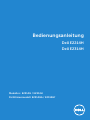 1
1
-
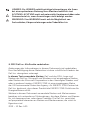 2
2
-
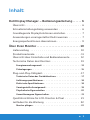 3
3
-
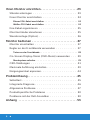 4
4
-
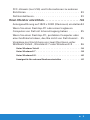 5
5
-
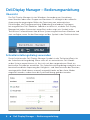 6
6
-
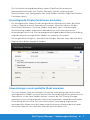 7
7
-
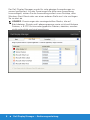 8
8
-
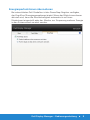 9
9
-
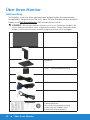 10
10
-
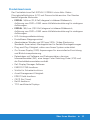 11
11
-
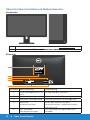 12
12
-
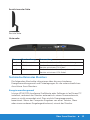 13
13
-
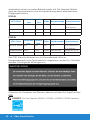 14
14
-
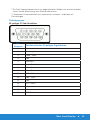 15
15
-
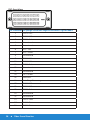 16
16
-
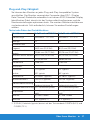 17
17
-
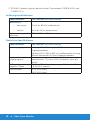 18
18
-
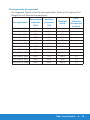 19
19
-
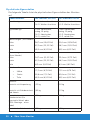 20
20
-
 21
21
-
 22
22
-
 23
23
-
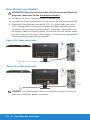 24
24
-
 25
25
-
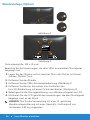 26
26
-
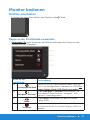 27
27
-
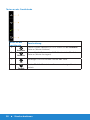 28
28
-
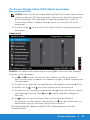 29
29
-
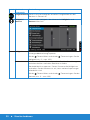 30
30
-
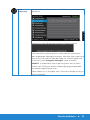 31
31
-
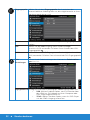 32
32
-
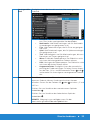 33
33
-
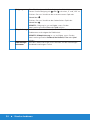 34
34
-
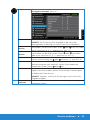 35
35
-
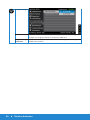 36
36
-
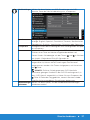 37
37
-
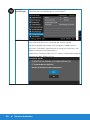 38
38
-
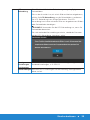 39
39
-
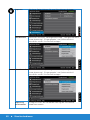 40
40
-
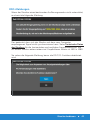 41
41
-
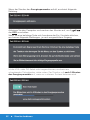 42
42
-
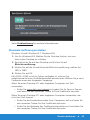 43
43
-
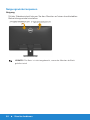 44
44
-
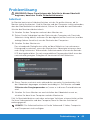 45
45
-
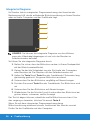 46
46
-
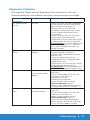 47
47
-
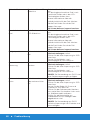 48
48
-
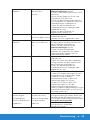 49
49
-
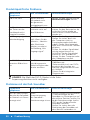 50
50
-
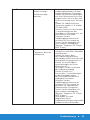 51
51
-
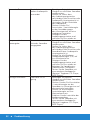 52
52
-
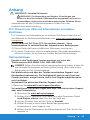 53
53
-
 54
54
-
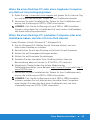 55
55
-
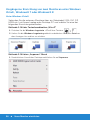 56
56
-
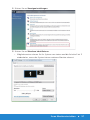 57
57
-
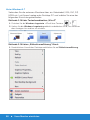 58
58
-
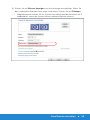 59
59
-
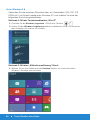 60
60
-
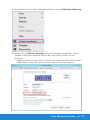 61
61
-
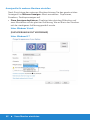 62
62
-
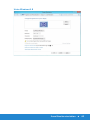 63
63
-
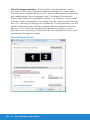 64
64
-
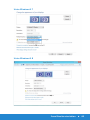 65
65
-
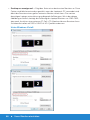 66
66
-
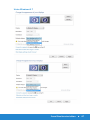 67
67
-
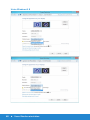 68
68
-
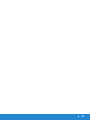 69
69